Wat is een SSID en hoe kun je hem vinden?
Wat is een SSID en waar staat de afkorting voor? SSID staat voor Service Set IDentifier en is simpelweg de naam van je netwerk. Als je de lijst met wifi-netwerken op je laptop of telefoon opent, wordt er een lijst met SSID’s weergegeven. Draadloze routers of toegangspunten zenden SSID’s uit, zodat apparaten in de buurt alle beschikbare netwerken kunnen vinden en weergeven. In dit artikel beantwoorden we de vraag ‘Wat is een SSID?’ en leggen we uit hoe je de jouwe kunt vinden.
Inhoud
Wat is een SSID en waar dient het toe?
Zoals je net al gelezen hebt, staat de afkorting SSID voor Service Set Identifier, in het Nederlands beter bekend als ‘netwerknaam’. De SSID wordt gebruikt als identificatiemethode van een netwerk en maakt het mogelijk om verschillende draadloze netwerken van elkaar te onderscheiden door ze verschillende namen te geven.
Wat is een SSID-code?
Wat is een SSID wifi-code of netwerknaam en hoe je deze kunt herkennen? Een SSID-code bestaat uit maximaal 32 karakters. Er is geen beperking voor het minimaal aantal karakters, dus een SSID kan lang of kort zijn.
Meestal maken internetproviders standaard SSID’s aan door de naam van hun bedrijf te combineren met willekeurige cijfers of letters. Afhankelijk van het merk van je router, zien standaard netwerknamen er ongeveer zo uit: TP-Link_015040, netgear37, Linksys00042, enzovoort. Je kunt de standaard netwerknaam (SSID) en ook het wachtwoord hiervan (WAP) zelf wijzigen.
Het is zelfs een goed idee om je SSID en wachtwoord te wijzigen. Standaard SSID-namen kunnen verwarring veroorzaken, omdat ze erg op elkaar lijken. Als je je SSID aanpast, kun je hem bijvoorbeeld “Het Kasteel” of “Dromenland” noemen, of elke andere naam die je leuk vindt. Zet geen persoonlijke gegevens in de SSID zoals je huisadres of volledige naam.
Hoe kun je je SSID vinden?
Nu we de vraag ‘Wat is een SSID-code’ beantwoord hebben, weet je wat een SSID is en hoe deze eruitziet. Maar hoe kun je je SSID vinden? We leggen het hieronder uit.
Waar vind ik de SSID van mijn netwerk op de router?
Je kunt de originele SSID van je router meestal op een sticker aan de onderkant of zijkant van de router vinden. Vaak staat hier ‘SSID’ of ‘netwerknaam’ bij. Als iemand de SSID van je router heeft veranderd, komen deze namen natuurlijk niet meer overeen. Ga in dat geval bij je familie of huisgenoten te rade.
Hieronder leggen we uit hoe je je SSID op verschillende besturingssystemen kunt vinden. Let op: hiervoor moet de wifi ingeschakeld zijn.
SSID vinden op Windows
Vraag je je af wat je SSID is en wil je deze via je Windows computer, laptop of tablet vinden? Dat doe je zo:
1. Klik met de linkermuisknop op het icoontje voor draadloze verbinding rechtsonder in de taakbalk. Er wordt nu een lijst van beschikbare netwerken (SSID’s) weergegeven.
2. Zoek naar de SSID waar Verbonden bij staat (deze staat bovenaan). Dit is de SSID van je netwerk.
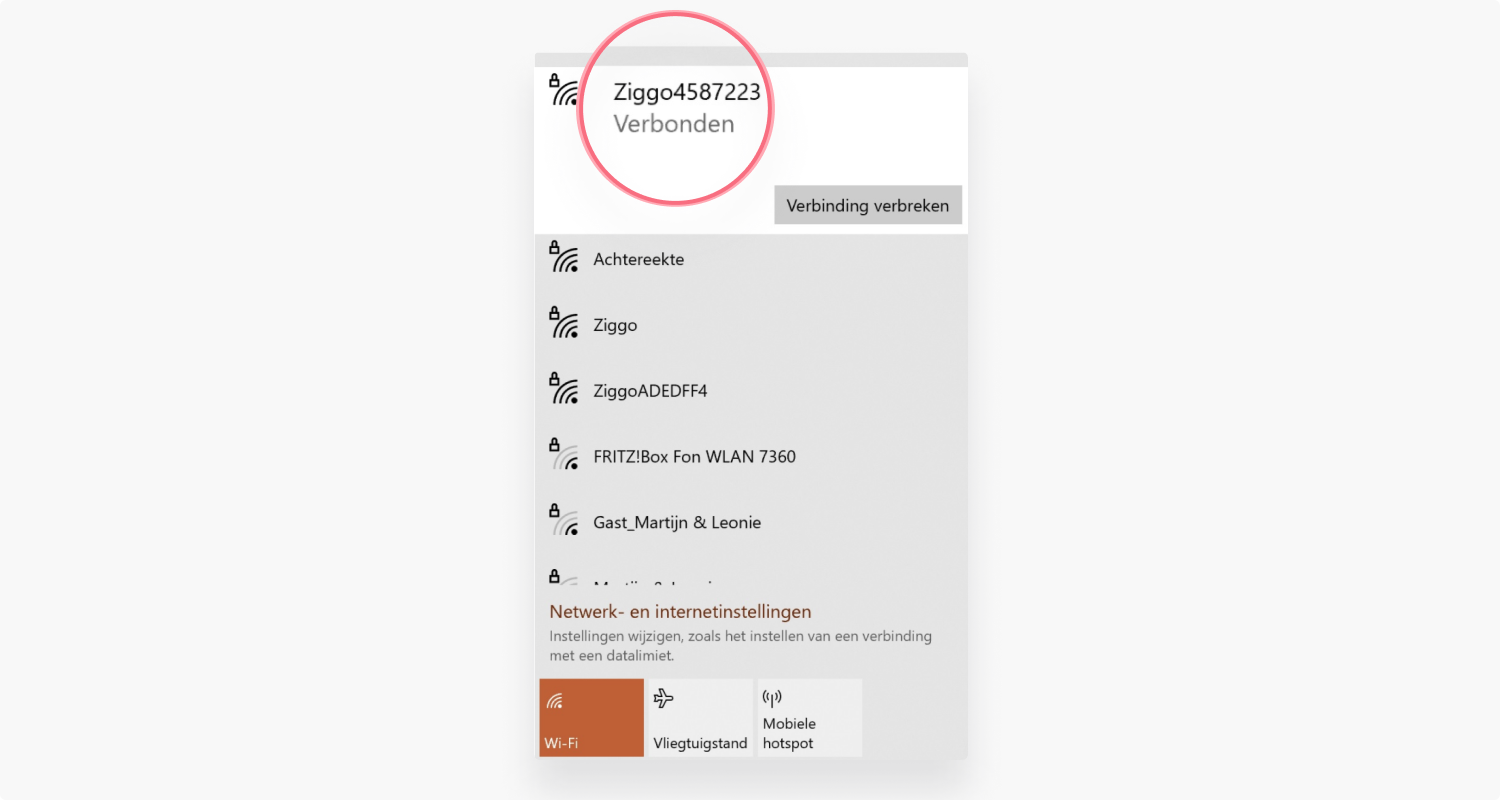
SSID vinden op macOS
1. Klik op het wifi-pictogram rechtsonder in de taakbalk. Er wordt nu een lijst van beschikbare netwerken (SSID’s) weergegeven.
2. Naast het netwerk waarmee je verbonden bent, zie je een blauw wifi-pictogram.
SSID vinden op Android
1. Ga naar Instellingen > Verbindingen.
2. De SSID waarmee je verbonden bent wordt onder het kopje ‘Wi-Fi’ getoond.
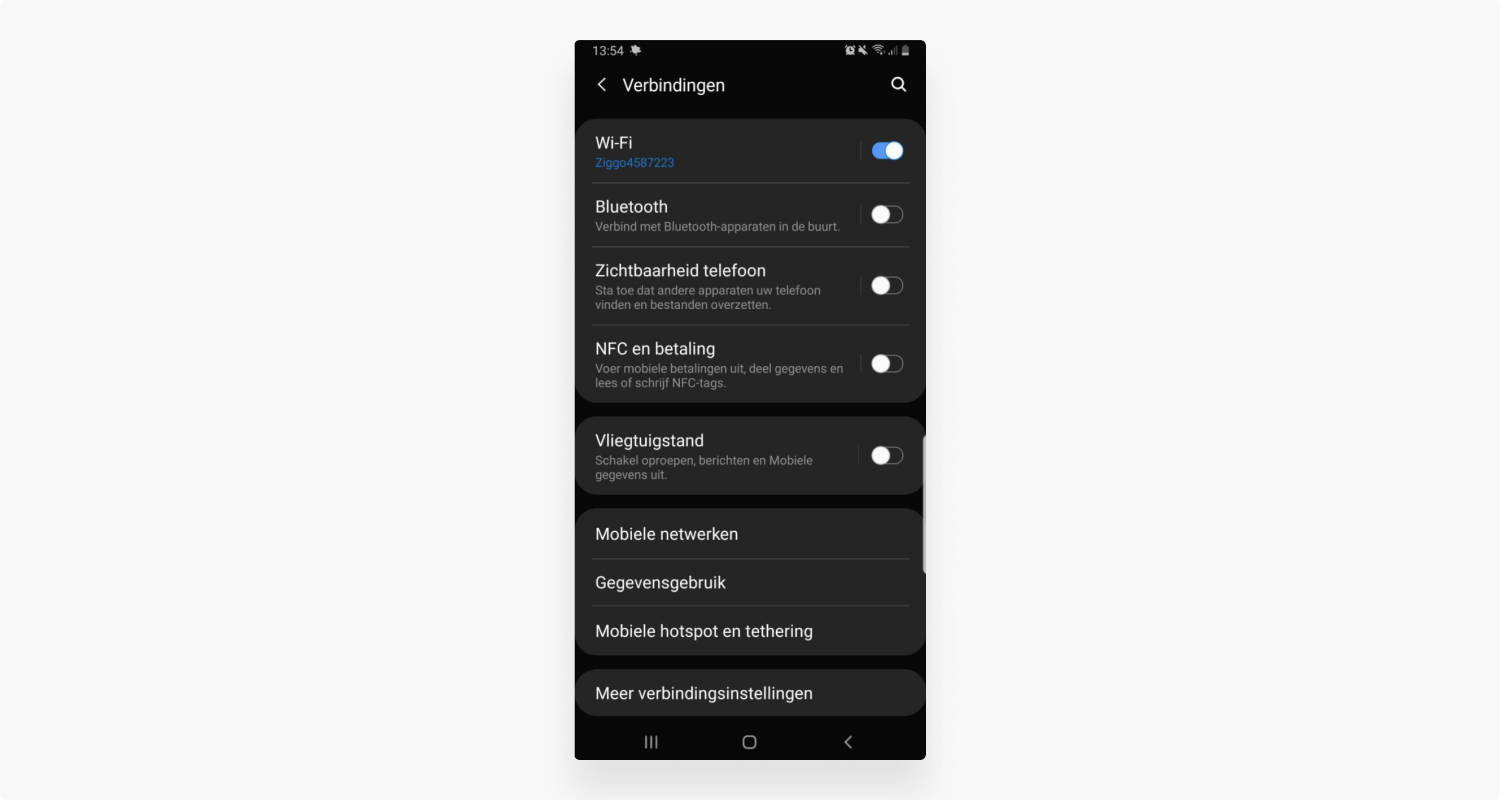
SSID vinden op iOS
1. Ga naar Instellingen > Wifi.
2. Bij de netwerknaam (SSID) waarmee je verbonden bent, staat een vinkje.
Als je verbinding wilt maken met je eigen draadloze netwerk, maar je SSID niet weet, kun je het beste je router via een ethernetkabel op de computer aansluiten en op de webinterface inloggen. We raden het je niet aan om lukraak een netwerk te proberen – dat is namelijk dé manier om in een val van hackers te trappen.
Moet ik mijn eigen SSID verbergen?
Je kunt de instellingen van je router wijzigen, zodat je SSID niet publiekelijk zichtbaar is. In dat geval kunnen buitenstaanders je SSID inderdaad niet meer zien, maar met de juiste tools kan het verkeer van je netwerk nog steeds worden getraceerd. Het verbergen van je SSID zal je IP-adres niet verbergen.
Om een nieuw apparaat met je wifi-netwerk te verbinden nadat je je SSID hebt verborgen, moet je je draadloze instellingen handmatig configureren.
Wat gebeurt er als er meerdere wifi-netwerken dezelfde SSID hebben?
Zolang je apparaat met wifi is verbonden, is het geen probleem om meerdere netwerken met dezelfde SSID-code in de buurt te hebben. Maar als je opnieuw moet verbinden, kan het verwarring opleveren omdat het netwerk met het sterkste signaal automatisch wordt gekozen (en misschien is dit wel niet jouw netwerk).
Als het andere netwerk een uniek wachtwoord heeft, heb je snel door dat je met het verkeerde netwerk probeert te verbinden. Maar als er geen wachtwoord is ingesteld, kan je met het netwerk verbinden. Cybercriminelen maken gebruik van deze truc om mensen te lokken en vervolgens persoonlijke gegevens zoals wachtwoorden en bankgegevens buit te maken.
Beveilig je netwerk
We hopen dat we duidelijk antwoord op de vraag ‘Wat is een SSID’ gegeven hebben en dat je je eigen SSID zonder problemen kunt vinden. Voor optimale cyber security raden we je aan je netwerkwachtwoord regelmatig te wijzigen. Hierdoor is het moeilijker voor hackers om je netwerk binnen te komen. Gebruik altijd een sterk wachtwoord en zorg dat de firmware van je router up-to-date is.
Je kunt ook een VPN op je router instellen om je digitale veiligheid te verbeteren. NordVPN verbergt je IP en versleutelt je verkeer, zodat niemand je activiteiten kan volgen. Dit beveiligt je niet alleen tegen hackers, maar ook in zekere mate tegen internetbedrijven die geld verdienen door je data te verzamelen en te verkopen.
Wanneer je een VPN op je router installeert, beschermt deze alle apparaten die in je huishouden met hetzelfde netwerk zijn verbonden. Natuurlijk kun je de app ook op afzonderlijke apparaten installeren, zodat je verkeer ook beveiligd is wanneer je buitenshuis bent. NordVPN heeft meer dan 6400 servers in 111 verschillende landen en biedt gebruikers niet alleen premium beveiligingsfuncties, maar ook zeer hoge snelheden.
Online beveiliging begint met een klik.
Blijf veilig met ‘s werelds toonaangevende VPN
